今回は、Arduinoを使った簡単な電子工作について、ご紹介したいと思います。
はじめに
現代社会において、電子工作は多くの人々に愛され、広く普及しています。
電子工作は、単なる趣味として楽しむだけでなく、教育やプロフェッショナルなスキルの向上、さらには日常生活の問題解決にも役立つ万能なものです。
では、なぜ多くの人が電子工作に魅了されるのか、その理由を一緒に見ていきましょう!
Arduinoとは?

Arduinoは、オープンソースのマイクロコントローラーボードと開発環境を指します。
初心者からプロまで幅広いユーザーが利用できるプラットフォームで、プログラミングが簡単で、多くのセンサーやアクチュエーターと連携できます。
Arduinoの開発環境(Arduino IDE)は、C/C++に基づいており、シンプルなコードで複雑な動作を実現でき、主な用途として、ロボット、ホームオートメーション、IoTプロジェクト、教育目的などがあります。
また、Arduinoコミュニティは非常に活発で、さまざまなプロジェクトやライブラリが共有されていますので、初心者でも始めやすい環境が整っていると言えるでしょう。
今回の使用環境
- Mac mini M1チップ
- ELEGOO UNO R3基本部品 初心者スターター 互換キット チュートリアル
今回使用したキット
ELEGOO UNO R3基本部品 初心者スターター 互換キット チュートリアル

Arduino UNO
– マイコン : ATmega 328P(28pin DIP の動作クロック16~20MHz)
- ATmega328P (microchip.com)
- SRAM(メインメモリ) 2kB
- Flashメモリ 32kB(1万回 Write/Erase可)
- EEPROM 1kB(10万回 Write/Erase可)
- 動作電圧 +5V
- デジタル入出力 20本
- PWM出力 6本
- アナログ入力 6本
- 端子の定格電流 40mA/端子, 100mA/全端子までを推奨・・・
環境構築
PCの環境を作っていきましょう!
Arduinoにプログラムを書き込むためには、PC側で専用のツールを準備する必要があります。
下記の手順に従って、インストールしてみましょう!
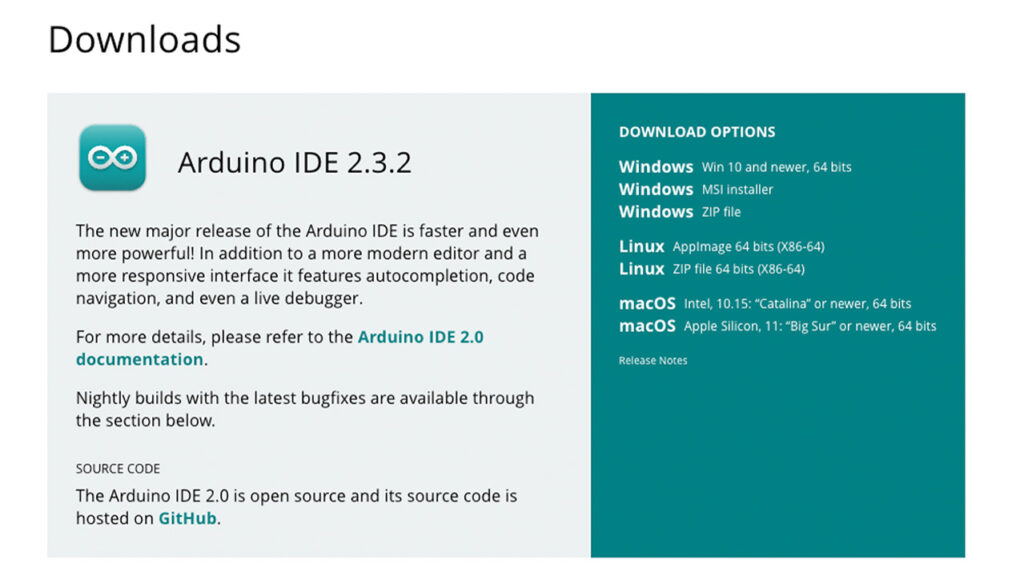
「Arduino IDE」をお使いのPCのOSに合わせて、ダウンロードし、PCにインストールしましょう!
「DOWNLOAD OPTIONS」にあるOS部分を選択しすると、、、
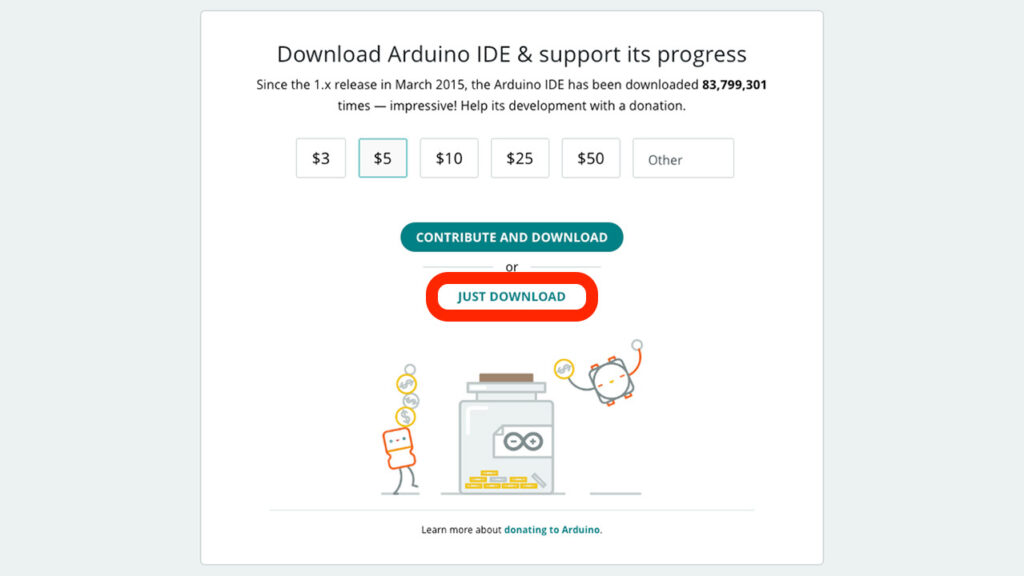
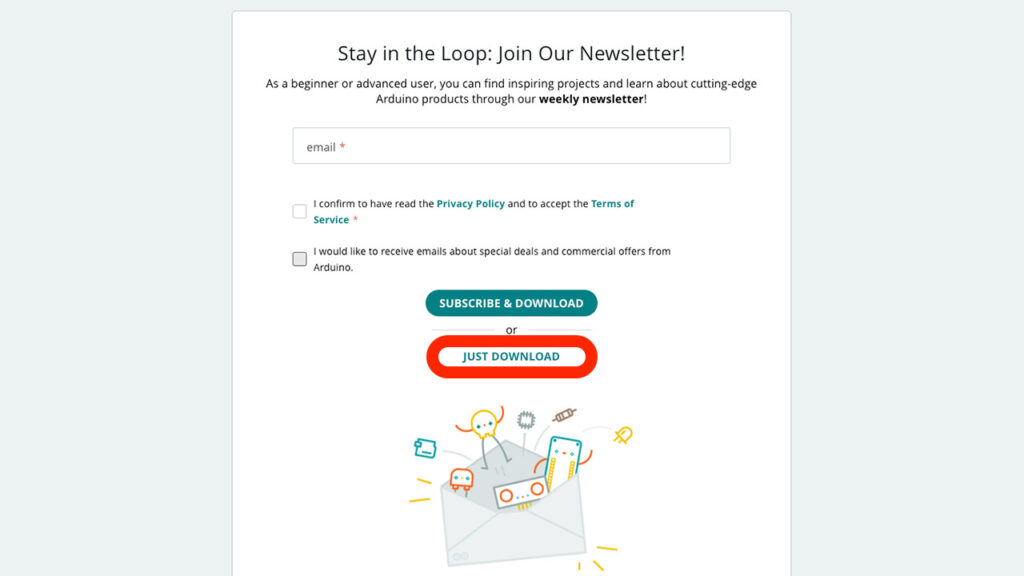
この様なページが出てくるので、2ページとも「JUST DOWNLOAD」を押しましょう!
※もし、寄付したい方やニュースレターが欲しい方は、それぞれのページで入力してください。
ダウンロード完了後
Windowsの場合はダウンロードされた圧縮ファイルを展開後「Arduino IDE.exe」をダブルクリックで起動。
Macの場合はダウンロードされた、「arduino-ide_x.x.x_macOS_arm64.dmg」を起動し、アプリケーションフォルダに ドラック&ドロップしインストール、アプリケーションフォルダ or Launcherから、アプリケーション「Arduino IDE.app」を起動
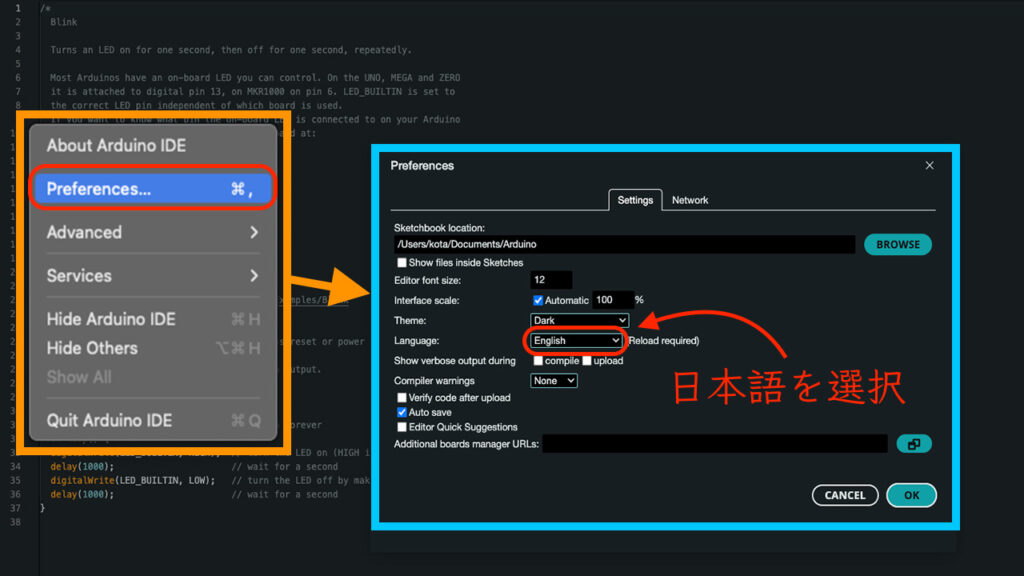
設定を開き、「Language」を『日本語』に変更し[OK]をクリック。
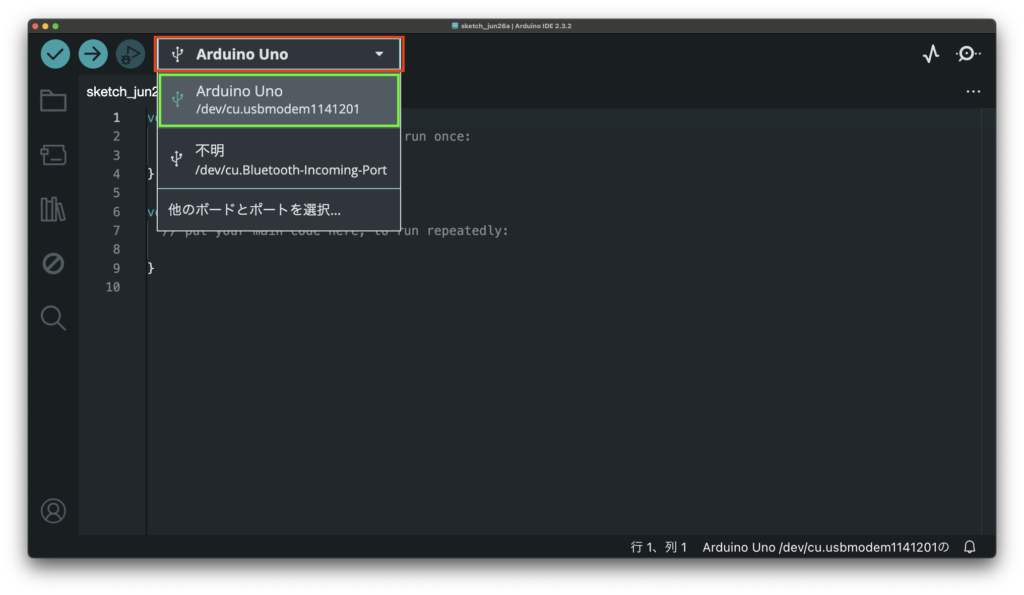
デバイス選択部分で、接続しているArduinoを選択して、PCの準備は完了です!!
動作確認

PCとArduinoを接続し、電源が[ ON ]になっていることを確認します。
※画像右側の緑色に光っている部分。
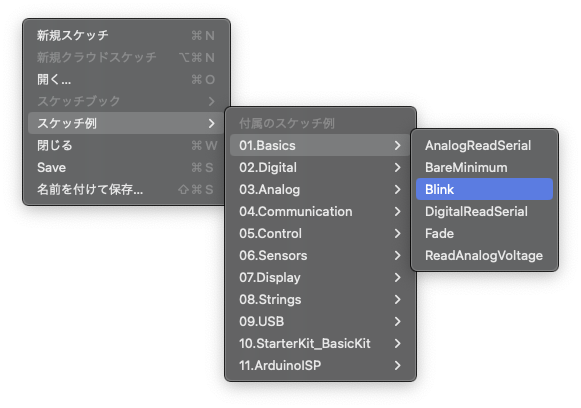
サンプルファイルを使用するため、「ファイル」>「スケッチ例」>「01.Basics」>「Blink」を選択。
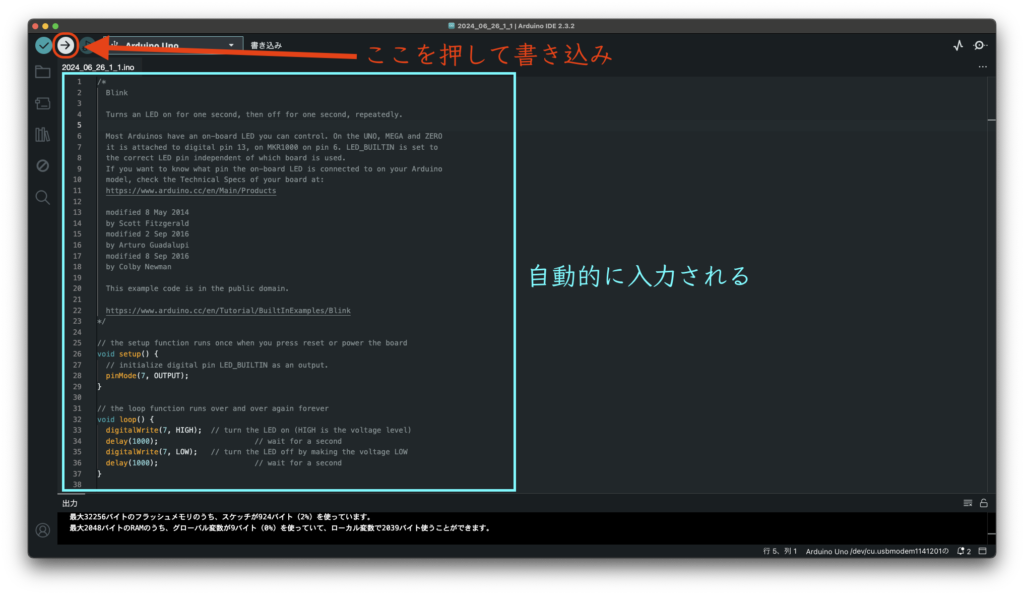
すると、上の様なコードが出るので、左上の「→」を押して、Arduinoに書き込みを行います。
基盤上の「L」の部分が、「1秒間隔の点滅」を、繰り返しているはずです。
これで、環境構築は完了です!!
まとめ
いかがでしたでしょうか?
初心者向けにArduinoを使った電子工作の環境構築ついて ご紹介しました!
次回は、ブレッドボードや抵抗、LEDなどを使用した簡単なLED制御についてのご紹介を使用と思いますので、お楽しみに!!
また、RaspberryPiを使用した電子工作も別の記事でご紹介しているので、興味を持っていただけた方はのぞいていただけると幸いです!
これをきっかけに、電子工作やスマートホーム(IoT)に興味を持っていただければ嬉しく思います!
その他、質問や取り上げて欲しい内容などございましたら、コメントや問い合わせ用メールにて、ご連絡ください!


コメント